Para a implementação do script, a ferramenta que estamos usando aqui é o Visual Studio Code.”
Exemplo nº 1: listas aninhadas não ordenadas no Markdown
Esta demonstração elaborará a técnica de aninhar as listas não ordenadas no markdown. Para criar uma lista não ordenada, o markdown nos fornece diferentes opções que podem ser utilizadas para gerar uma lista não ordenada. Estes são o sinal de adição (+), Traços (-) ou Asteriscos (*). Você pode usar qualquer uma dessas opções. Vamos ver como cada um deles funcionará.
Primeiro, criaremos uma lista adicionando os traços (-) antes do item da lista. Criamos uma lista. Para fazer uma lista com traços, o padrão que precisa ser seguido é adicionar um traço (-), depois um espaço e o nome da lista. Para a próxima lista, o markdown detectará o formato e adicionará o andamento anterior na próxima linha de script automaticamente. Como estamos usando os Traços (-) para fazer uma lista não ordenada, quando passamos para a próxima linha, ele coloca automaticamente o travessão. Aqui fizemos uma lista com 5 itens que são “Paquistão”, “Irã”, “Afeganistão”, “Índia” e o último item, “China”.
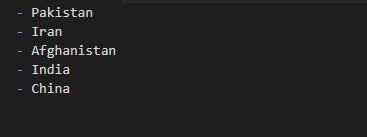
A janela de visualização nos mostra 5 itens de lista que são exibidos com marcadores. O resultado pode ser visto no instantâneo anexado abaixo.
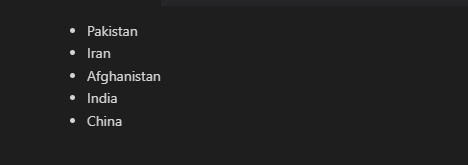
Agora vamos usar o sinal de mais (+) para fazer a lista de marcação não ordenada.
Aqui acabamos de substituir os traços (-) pelo sinal de adição (+).
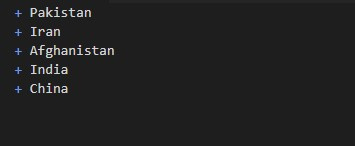
Isso nos dá a mesma saída que obtivemos para a técnica de exercício acima.
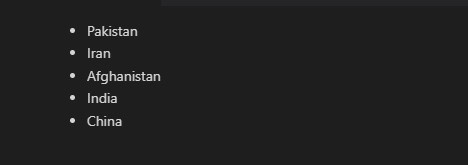
Agora vamos verificar com a última técnica, que é adicionar os asteriscos (*) antes do nome do item da lista.
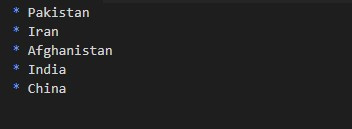
Ao adicionar os asteriscos, até obtemos as mesmas listas de marcadores.
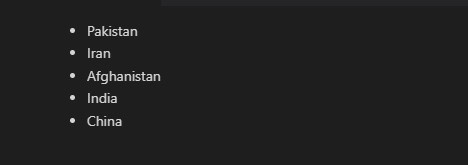
Aprendemos com isso que todas essas técnicas renderizarão a mesma lista não ordenada de saída com itens mostrados com marcadores.
Para fazer as listas aninhadas, as técnicas que podem ser empregadas são as mesmas discutidas acima. Estamos escolhendo a técnica Dash (-) para criar as listas aninhadas não ordenadas. Primeiro adicionamos um título usando o símbolo de hash (#) e um espaço antes do texto do título. O “#” refere-se ao estilo de título “h1”. O texto que especificamos para o título é “Países com capitais”, então este será nosso título principal. Então, na próxima linha, introduzimos um subtítulo usando os hashes triplos, que se referem ao título “h3”. E a string para o título é “A lista de países e suas capitais são:”. A lista aninhada então começa. Adicionamos o símbolo de traço (-) para criar o primeiro item da lista como “Paquistão”.
Para adicionar uma lista dentro desta lista, na próxima linha do script, temos que adicionar quatro espaços. Em seguida, o traço (-), o espaço e o nome da sublista são roteirizados. Então nós o primeiro item da lista como “Paquistão” e dentro dele, a sublista é adicionada como “Islamabad”, então o próximo item da lista como “Irã” com o item da sublista “Teerã”, 3 rd O item de lista anexado é “Afeganistão” com o item de sublista “Cabul”, depois “Índia” com o item de lista aninhada “Delhi” e por último o item “China” com o item de sublista “Pequim”.
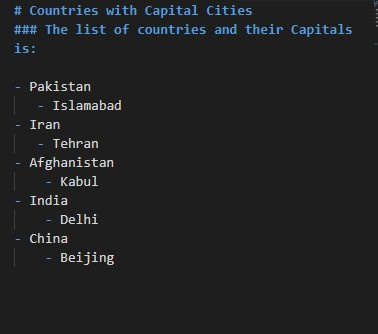
A saída renderizada pode ser observada na imagem anexada abaixo, que mostra um título, subtítulo e listas de remarcação não ordenadas aninhadas.
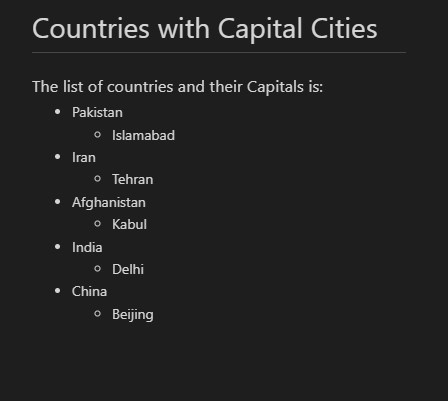
Exemplo nº 2: listas aninhadas ordenadas no Markdown
Esta ilustração nos permitirá entender as listas ordenadas de markdown e como criar listas ordenadas aninhadas.
As listas ordenadas são aquelas cujos itens são somados com os números. Para criar uma lista ordenada, o número especificado para o primeiro item da lista determinará o número inicial do número da lista sequencial de saída. Vamos aprender através de um script.
Criamos uma lista com 7 itens como “Vermelho”, “Azul”, “Roxo”, “Laranja”, “Amarelo”, “Rosa” e “Branco”. Para criar uma lista ordenada com esses itens, adicionamos os números, um ponto e o nome do item. Aqui começamos a lista com o número “1”, que vai sequencialmente até “7”.
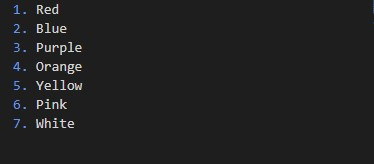
Aqui está a saída para o script de remarcação escrito acima.
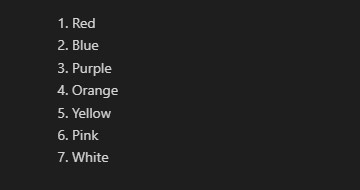
Agora vamos ver o que acontecerá se adicionarmos números aleatórios à lista com os mesmos itens.
Alteramos os números e agora os adicionamos como “1”, “4”, “3”, “7”, “2”, “7” e “5”. Você pode observar os números são adicionados aleatoriamente.
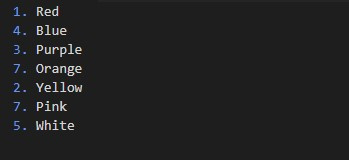
Mas a janela de visualização nos mostra a lista de saída com uma lista sequencial começando em 1. Isso ocorre porque o markdown considera apenas o primeiro número fornecido e, em seguida, ordena a lista sequencialmente, começando desse número específico em diante.
Para sua conveniência, forneceremos outro exemplo em que o primeiro número especificado é “5” e depois alguns números aleatórios.
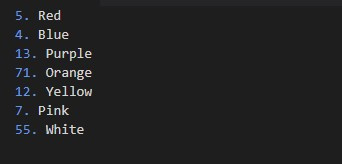
Você pode ver na saída que a lista começa em 5 e, em seguida, adiciona os números sequencialmente. Portanto, você deve começar a numerar os itens da lista a partir de “1” para que ela fique na ordem correta dos números.
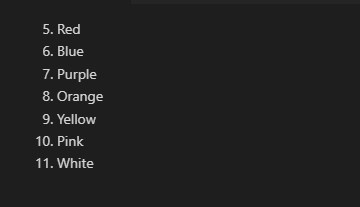
Também podemos criar uma lista ordenada aninhada no markdown. Para isso, primeiro adicionamos um título usando o hash único (#) como “Lista Ordenada Aninhada” e, em seguida, o subtítulo é criado com o estilo “h3” usando 3 hashes (###) com o texto “Este é o nosso lista ordenada aninhada em markdown:”. Agora usando a lista criada acima, adicionamos algumas sublistas nela. As sublistas são criadas adicionando quatro espaços e, em seguida, o número, um espaço e o nome do item. A sublista deve começar a partir do número “1”. Portanto, adicionamos itens de sublista para os itens de lista “Roxo” e “Amarelo” como “Ameixa”, “Amarelo” e “Limão”, respectivamente.
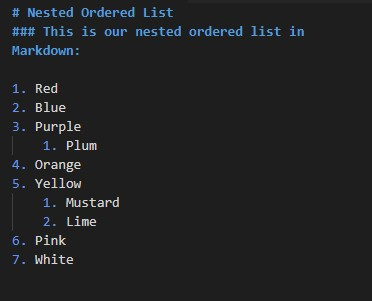
Isso nos dará a lista ordenada aninhada resultante, que é exibida no instantâneo abaixo.
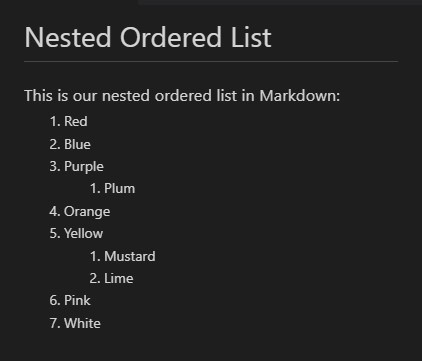
Exemplo # 3: Misturar listas aninhadas no Markdown
Em última instância, veremos como criar uma lista aninhada usando as listas ordenadas e não ordenadas. Criaremos uma lista não ordenada; dentro desta lista, uma lista ordenada será gerada e, em seguida, outra sublista não ordenada será inicializada dentro da lista ordenada.
Primeiro adicionamos um título e um subtítulo e, em seguida, começamos a primeira lista com a lista não ordenada. O primeiro item da lista não ordenada é “Ásia”; nessa lista, iniciamos uma nova lista ordenada com o nome do país desse conteúdo específico. E então, sob o nome da sublista de países, criamos outra sublista que contém o nome de uma cidade desse país específico. Assim, para o item de lista não ordenado “Ásia”, ordenamos os itens de lista “Paquistão”, “Irã” e “China”. E sob o item de lista ordenada “Paquistão”, temos um item de lista não ordenado “Rawalpindi”.
Você pode ver o resto do script na imagem abaixo:
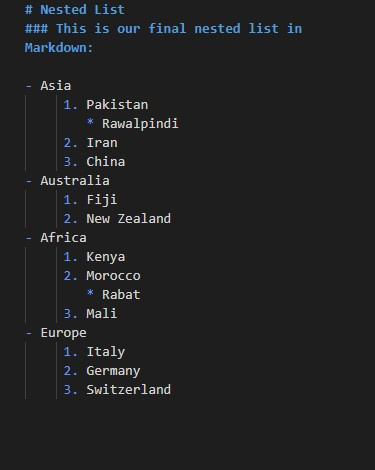
Isso nos dá o seguinte resultado mostrando listas aninhadas:
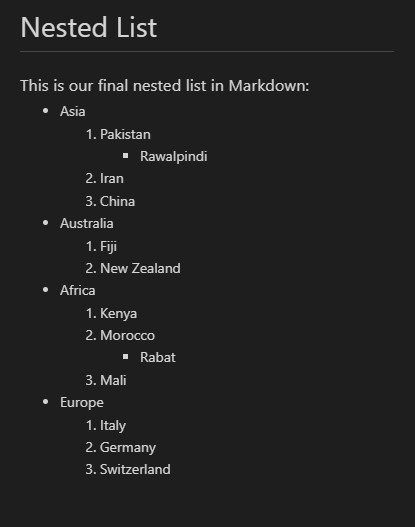
Conclusão
Este guia elaborou as técnicas para criar listas e agrupá-las. Explicamos os 2 tipos diferentes de listas que são listas não ordenadas e ordenadas. Realizamos 3 instâncias neste artigo. No primeiro exemplo, aprendemos a fazer uma lista simples não ordenada e listas não ordenadas aninhadas. Então os 2 nd ilustração falou sobre as listas ordenadas e listas ordenadas aninhadas. A última instância enfatizou o aninhamento de listas ordenadas e não ordenadas juntas.